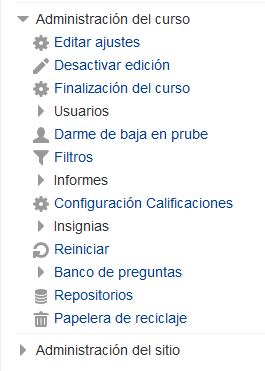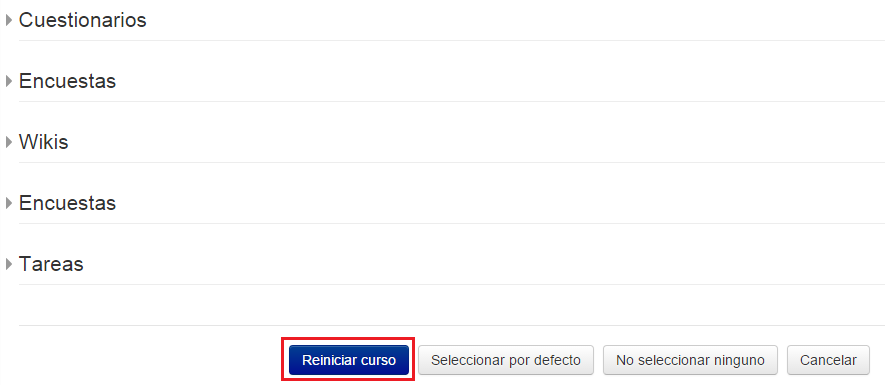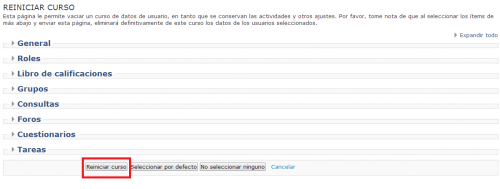Diferencia entre revisiones de «Reiniciar curso»
Ir a la navegación
Ir a la búsqueda
Sin resumen de edición |
Sin resumen de edición |
||
| Línea 10: | Línea 10: | ||
<br> | <br> | ||
<div style="text-align:center;">[[Archivo:Reiniciar_Curso.png | <div style="text-align:center;">[[Archivo:Reiniciar_Curso.png]]</div> | ||
Una vez seleccionados, haz clic en ''Reiniciar curso''. Al reiniciar el curso se eliminarán definitivamente los datos de los usuarios seleccionados. Las actividades y otros ajustes se conservan. | Una vez seleccionados, haz clic en ''Reiniciar curso''. Al reiniciar el curso se eliminarán definitivamente los datos de los usuarios seleccionados. Las actividades y otros ajustes se conservan. | ||
<div style="text-align:center;">[[Archivo:Reiniciar2.png|500px]]</div> | <div style="text-align:center;">[[Archivo:Reiniciar2.png|500px]]</div> | ||
Revisión del 15:59 18 feb 2016
La opción de Reiniciar nos permite borrar las aportaciones de los alumnos/as del curso pasado (foros, tareas) para poder reutilizar el espacio para el curso siguiente.
En la parte izquierda de la pantalla, en el bloque Administración, haz clic en Reiniciar.
A continuación, puedes seleccionar en cada uno de los apartados qué datos de usuario deseas eliminar.
Una vez seleccionados, haz clic en Reiniciar curso. Al reiniciar el curso se eliminarán definitivamente los datos de los usuarios seleccionados. Las actividades y otros ajustes se conservan.